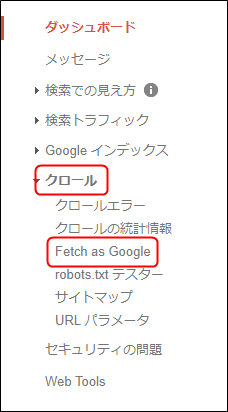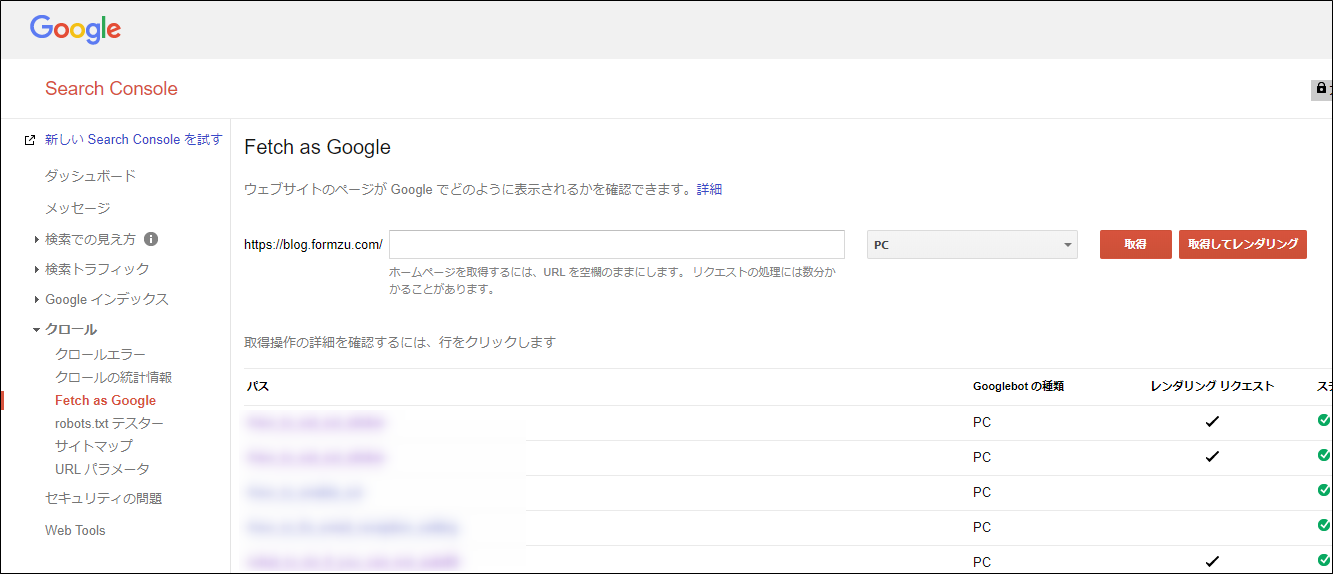活用できてる?「Fetch as Google」を使って閲覧数UP!?

皆さんGoogleが提供している「Fetch as Google」というサービスはご存知ですか?
ご自身でWEBサイトを運営している方や、職場でインターネットを使ったマーケティング業務をしている方にぜひ活用していただきたいサービスなのですが、そもそも「どんなサービスなのかわからない」という方が多いのではないでしょうか。
「Fetch as Google」とはWEB運営には欠かせないサービス!
活用できればSEO対策もやりやすくなるので、あなたのWEBサイトの閲覧数アップに貢献してくれるはずです。
この記事では「Fetch as Google」についてわかりやすく解説していきますのでぜひ参考にして下さい。
Fetch as Googleとは?
そもそもFetch as Googleとはどんなサービスなのでしょうか?
サービスを提供しているGoogleによると
Fetch as Google ツールを使うと、サイト上で Google が行う URL のクロールまたはレンダリングの方法をテストすることができます。Fetch as Google を使用して Googlebot がサイト上のページにアクセスできるかどうか、ページのレンダリング方法、ページのリソース(画像やスクリプトなど)が Googlebot に対してブロックされているかどうかを確認できます。
引用元: ウェブサイト用 Fetch as Google を使用する
簡単にご説明するとインターネット上をクロールしているGooglebotに対し、好きなタイミングで自分のWEBページのクロールのテストをしてもらえるようにリクエストをするサービスです。
Googlebotは通常リンクをたどってWEBページに訪れますが、どのタイミングで訪れるのかはわかりません。
Googlebotが実際に訪れた際にWEBページに問題があった場合、エラーがあるページとしてGoogleに報告されてしまうので、まずはテストで問題を見つけ出し、訂正する必要があります。
クロール?レンダリング?Googlebot?耳なじみのない単語だらけで混乱してしまいますね。
まずは基本的な用語についてご説明いたします。
クロール?レンダリング?Googlebot?
- ■クロール
- Googlebotがインターネット上のWEBページの情報収集を行うこと。
- ■レンダリング
- GooglebotにWebページがをどう見えているかを確認する機能。
- ■Googlebot
- インターネット上をクロールするbot。
クローラー、スパイダーとも呼ばれる。
つまりFetch as Googleとはインターネット上のWEBページをランダムでチェックするロボットに対し、自分のWEBページはどのように見えているかテストチェックをリクエストするサービスです。
あくまで「クロール」「レンダリング」のテストを依頼する機能なのでWEBページの情報がインデックスされるわけでありません。
- ■インデックス
- Googlebotがクロールして得たWEBページの情報をGoogleの検索エンジンに登録すること。
レンダリングをリクエストする
レンダリングをリクエストするための手順をご説明しますので「Search Console」にログインをして、レンダリングを行いたいページのダッシュボードを開いてください。
- 画面左側のメニューから[クロール]→[Fetch as Google]をクリック。Fetch as Googleのページに移動します。
- 登録しているWEBサイトのドメインとテキスト欄が表示されているのでテキスト欄にテストクロールしたいページの、ドメイン以降のURLを入力。
- [取得してレンダリング]をクリック
ステータスが「保留」から「完了」になればリクエストが正常にできています。
WordPressをご利用の場合はステータスが「完了」とならない場合もございますが特に問題はないのでご安心ください。
フォームズのブログの場合、記事にプラグインが埋め込まれているのでステータスが「一部」となっています。